- Contact
- 06-51342809
Supertips voor Google Maps
Handige website tools
11 juni 2015Supertips voor Search Console
17 augustus 2015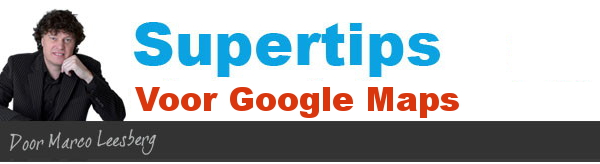 Google Maps is een van de beste apps van Google. Dit uitstekende navigatieprogramma brengt je over de hele wereld via je smartphone en bied je bovendien een geweldige manier om je directe omgeving te verkennen. Zodra je je wat meer in het programma gaat verdiepen, zie je pas wat de app je allemaal biedt. In deze Supertips lees je handige tips voor het gebruik van Google Maps.
Google Maps is een van de beste apps van Google. Dit uitstekende navigatieprogramma brengt je over de hele wereld via je smartphone en bied je bovendien een geweldige manier om je directe omgeving te verkennen. Zodra je je wat meer in het programma gaat verdiepen, zie je pas wat de app je allemaal biedt. In deze Supertips lees je handige tips voor het gebruik van Google Maps.
Zoeken
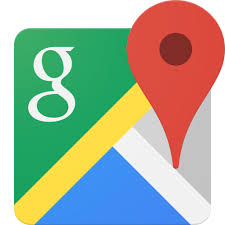 Een van de belangrijkste kenmerken van Google Maps is dat deze je de juiste weg naar je bestemming aangeeft. In Google Maps gaat het zoeken makkelijk en terwijl je typt toont de app al mogelijke opties. Het maakt niet uit waar ter wereld je een locatie zoekt, want met Google Maps verdwaal je nooit! Google Maps gebruikt zowel GPS als een internet verbinding om de kaarten te tonen. Let dus op je mobiele internet kosten als je geen WIFI verbinding tot je beschikking hebt.
Een van de belangrijkste kenmerken van Google Maps is dat deze je de juiste weg naar je bestemming aangeeft. In Google Maps gaat het zoeken makkelijk en terwijl je typt toont de app al mogelijke opties. Het maakt niet uit waar ter wereld je een locatie zoekt, want met Google Maps verdwaal je nooit! Google Maps gebruikt zowel GPS als een internet verbinding om de kaarten te tonen. Let dus op je mobiele internet kosten als je geen WIFI verbinding tot je beschikking hebt.
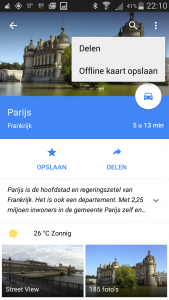 Populaire reistip: bekijk kaarten offline!
Populaire reistip: bekijk kaarten offline!
Sla een gebied van de kaart op zodat je de kaart ook kunt bekijken wanneer je niet bent verbonden met internet:
– Open de Google Maps-app
– Zoek naar een plaats, zoals ‘Parijs’.
– Tik onder aan het scherm op de balk met de naam van de plaats die je hebt gezocht.
– Tik in de rechterbovenhoek op het menu
– Selecteer Offline kaart opslaan als je de kaart wilt opslaan. Volg de instructies op het scherm.
Opmerking: Het maximale formaat voor een offline kaart is 50 x 50 km. Je moet dus even inzoomen naar een kleiner gebied om de kaart te kunnen opslaan.
Opgeslagen kaarten weergeven
– Open de Google Maps-app
– Tik op het menu linksboven -> Mijn plaatsen.
– Scrol omlaag naar ‘Offline kaarten’ en tik op Alles weergeven en beheren.
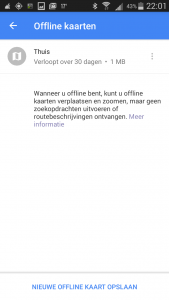
Kaartweergave
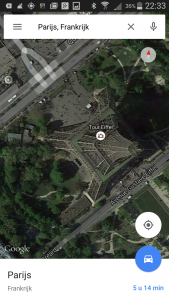 Aan de standaard kaartweergave van Google Maps heb je meestal voldoende, maar die is wat saai als je populair vakantiebestemmingen wilt verkennen. Door de satellietweergave in te schakelen, kun je veel meer details van de bestemmingen bekijken of inzoomen op bezienswaardigheden.
Aan de standaard kaartweergave van Google Maps heb je meestal voldoende, maar die is wat saai als je populair vakantiebestemmingen wilt verkennen. Door de satellietweergave in te schakelen, kun je veel meer details van de bestemmingen bekijken of inzoomen op bezienswaardigheden.
Tijdens het navigeren kun ook voor ‘Street View’ kiezen als je wat meer wilt oriënteren in de directe omgeving. Tik met je vinger op een punt in de landkaart en wacht even tot de rode punaise wordt getoond. Tik dan op de punaise en kies daarna voor ‘Street View’. Hierdoor krijg je een veel beter beeld van de omgeving en zie je in welke richting je moet rijden. De pijl wijst je de weg en dat is een handig hulpmiddel als je precies wilt zien waar de volgende afslag is.
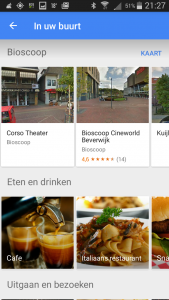 Verken je omgeving
Verken je omgeving
Als je de route al een tijde aan het rijden bent, is het een goed idee om naar andere locaties langs de weg te zoeken. Google Maps heeft meer dan voldoende opties, waarmee je bijvoorbeeld lokale restaurants, bars, tankstations, attracties en museums kunt vinden. Na het starten van de app wordt via het GPS je locatie weergegeven en daarna kun je klikken op ‘Uw omgeving verkennen’. Als een restaurant veel goede recensies heeft, dan is je keuze snel gemaakt!
